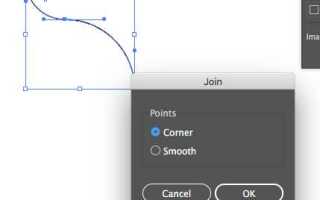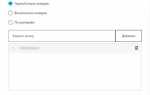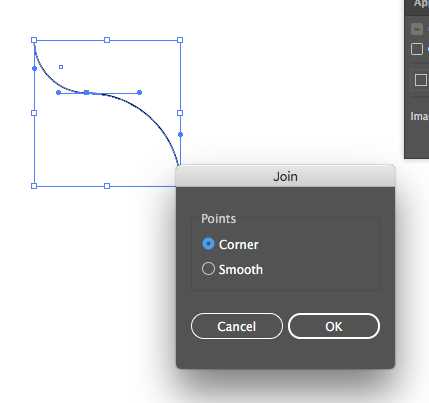
В Adobe Illustrator создание составных контуров – важный шаг в процессе работы с векторной графикой. Такой контур позволяет комбинировать несколько объектов в один, давая больше гибкости при редактировании и масштабировании. Составные контуры необходимы при создании сложных форм, что делает их незаменимыми в дизайне логотипов, иллюстраций и других векторных изображений.
Для создания составного контура в Illustrator используется команда «Создать составной контур», которая объединяет несколько отдельных контуров в единый. Это удобно, когда нужно провести операции, такие как вычитание, пересечение или комбинирование объектов, не нарушая их структуры. Например, если вам нужно вырезать одно отверстие в другом объекте, создание составного контура будет наиболее эффективным методом.
Процесс создания составного контура в Illustrator начинается с выделения нескольких объектов, которые вы хотите объединить. После этого используется панель «Контуры» или команда Ctrl+8, чтобы объединить их в составной контур. Важно помнить, что результат будет зависеть от порядка объектов и их взаимодействия на момент объединения.
Составной контур может включать как сложные формы, так и простые элементы. Однако, при работе с такими контурами необходимо следить за тем, чтобы не потерять управляемость объектами, особенно при изменении их размера или дальнейшем редактировании. Разбиение и редактирование составного контура требует знаний, как корректировать отдельные части, сохраняя целостность всей формы.
Подготовка рабочего пространства для работы с контурами

Важно проверить, что у вас открыта панель «Слои». Она необходима для точного контроля над каждым контуром и объектом на рабочем холсте. Включите опцию отображения слоев с помощью небольшого треугольного значка в панели слоев, что позволит вам быстро переключаться между элементами документа. Если вы работаете с несколькими контурами, использование слоев поможет избежать путаницы.
Настройте отображение направляющих и сетки. Для этого перейдите в меню «Вид» и активируйте опции «Показать направляющие» и «Показать сетку». Направляющие и сетка помогут вам выравнивать контуры и работать с точными размерами объектов, что особенно важно при создании сложных составных контуров.
Обратите внимание на инструменты рисования. Выберите инструмент «Перо» (P) и настройте его параметры в панели «Инструменты». Настроив параметры нажима, можно добиться нужной толщины линий, что упрощает дальнейшее редактирование контуров. При необходимости активируйте функцию «Отображение всех точек» в меню «Вид», чтобы видеть все точки, создающие контур, и ускорить процесс редактирования.
Кроме того, полезно включить отображение контуров с помощью команды «Отображение контура» в меню «Вид». Это поможет вам увидеть все контуры без заливки и фонов, что важно при сложной векторной графике.
Использование инструмента «Перо» для создания контуров
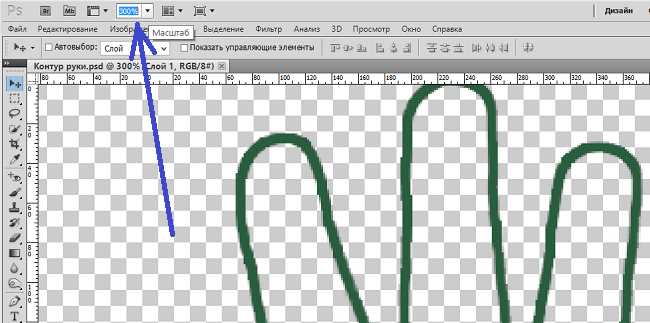
Для создания прямолинейных контуров кликайте по рабочей области для установки точек якоря. Каждое нажатие будет добавлять новую точку, а Illustrator автоматически соединит их прямыми линиями. Для замыкания контура, достаточно вернуться к первой точке, и Illustrator завершит контур.
Когда требуется создать кривую, удерживайте кнопку мыши при установке точки якоря. Это приведет к появлению направляющих линий, которые можно регулировать для создания плавных кривых. Перетаскивание этих направляющих позволяет точно контролировать форму кривой, изменяя её радиус и угол наклона.
Если вы хотите преобразовать прямолинейный сегмент в кривую, выберите инструмент «Прямое выделение» (A) и щелкните на точке якоря. Затем перетащите направляющие, чтобы изменить угол и форму сегмента. Для точной настройки кривых используйте клавишу Ctrl (Cmd на Mac), чтобы временно преобразовать инструмент в «Ручку».
Используя инструмент «Перо», можно создавать не только замкнутые, но и открытые контуры. Открытые контуры часто используются для рисования линий, которые не соединяются в конечной точке. После завершения работы с контуром можно воспользоваться инструментом «Преобразование» для дальнейшего редактирования формы.
Одним из преимуществ инструмента «Перо» является возможность точного управления направляющими и точками якоря. Это делает его незаменимым инструментом для создания сложных, детализированных форм с высокой степенью точности.
Как объединить и разделить контуры с помощью Pathfinder
Объединение контуров
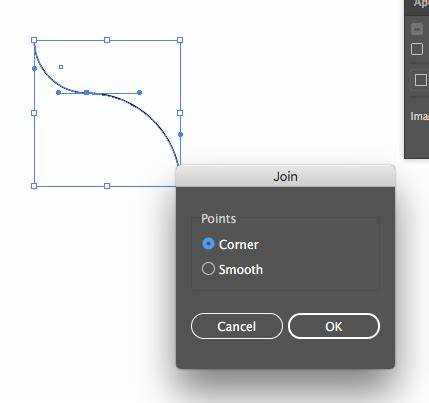
Чтобы объединить два или более контуров, выполните следующие шаги:
- Выделите контуры, которые хотите объединить.
- Перейдите в панель Pathfinder (Window > Pathfinder) или нажмите клавишу Shift + Ctrl + F9.
- В разделе «Объединение» нажмите на кнопку «Объединить» (Unite). Это соединит все выбранные объекты в один общий контур.
Важно помнить, что при использовании функции «Объединить» Illustrator объединяет контуры и удаляет внутренние линии, оставляя только внешний контур объекта. Это удобно, когда нужно создать одну сплошную форму из нескольких элементов.
Разделение контуров
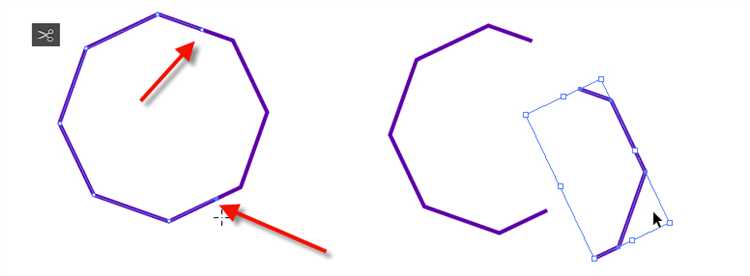
Для разделения контуров можно использовать функцию «Разделить» (Divide) в панели Pathfinder:
- Выделите два или более пересекающихся объектов.
- В панели Pathfinder выберите инструмент «Разделить» (Divide) в разделе «Разделение».
- После применения инструмента объекты будут разделены на отдельные части, в зависимости от того, где они пересекаются.
После разделения контуры можно редактировать индивидуально, удаляя или изменяя части, которые больше не нужны. Для этого выберите нежелательную часть и удалите её, используя клавишу Delete.
Дополнительные рекомендации
- Перед применением инструментов Pathfinder всегда лучше дублировать объект, чтобы в случае ошибки можно было вернуть исходную форму.
- Используйте Pathfinder для создания сложных форм из простых объектов, но избегайте чрезмерного объединения, чтобы не потерять контроль над редактированием.
- Не забывайте, что Pathfinder работает только с заполненными контурами. Если объект не имеет заливки, сначала добавьте её.
Работа с Pathfinder требует некоторой практики, но с помощью этих инструментов можно значительно ускорить процесс создания сложных композиций в Illustrator.
Корректировка углов и кривых при помощи инструмента «Прямолинейный» и «Криволинейный»
Для создания точных и аккуратных контуров в Illustrator важно умело использовать инструменты «Прямолинейный» и «Криволинейный» для работы с углами и кривыми. Каждый из них позволяет достичь разных эффектов при редактировании контуров и улучшении геометрии объектов.
Инструмент «Прямолинейный» предназначен для корректировки углов, превращая их из кривых в четкие линии. При его использовании важно сначала выделить нужный узел. Для этого выберите инструмент «Прямолинейный» (Shift+C) и щелкните по точке на контуре, который хотите преобразовать. Это действие преобразует сглаженный угол в прямой, но с возможностью дальнейшего редактирования в случае необходимости.
Если нужно изменить угол между двумя сегментами, просто перетащите контрольные точки или узлы на нужную позицию. Это позволяет контролировать точность соединения линий, создавая четкие и выраженные углы.
Для работы с кривыми и сглаженными углами используется инструмент «Криволинейный». Он помогает преобразовать прямые линии в плавные кривые с помощью редактирования контрольных точек. Чтобы использовать «Криволинейный» инструмент, выберите нужную точку на контуре, затем нажмите и удерживайте Alt (или Option на Mac) и перетащите якорь. Этот метод позволяет изменять кривизну сегмента, создавая плавные переходы между участками контуров.
Один из ключевых аспектов работы с «Криволинейным» инструментом – это точное управление направлением и силой кривых. Для этого важно постоянно следить за направлением контрольных точек и их длиной, а также использовать привязки к сетке или направляющим, чтобы сохранять точность. Можно также применять клавишу Shift для блокировки углов и уменьшения случайных искажений.
При комбинированном использовании обоих инструментов важно учитывать, как их взаимодействие влияет на форму и геометрию контуров. Например, когда контур включает как прямые, так и кривые участки, рекомендуется часто переключаться между инструментами для корректировки углов и сглаживания кривых, поддерживая плавность переходов и точность.
Методы стилизации составных контуров в Illustrator
Стилизация составных контуров в Adobe Illustrator позволяет преобразовывать графику, делая её более выразительной и уникальной. Существуют различные способы, которые помогают добиться нужного визуального эффекта.
Один из самых простых методов – это использование панели «Обводка». Здесь можно настроить толщину линии, её стиль (сплошная, пунктирная или точечная) и даже изменять угол наклона контура. Для создания интересных визуальных эффектов можно экспериментировать с вариантом «Концентрический», который позволяет сделать несколько слоев обводки вокруг одного контура.
Для более сложной стилизации используйте функцию «Градиент». Градиент можно применить как к внутреннему заполнению, так и к обводке. Например, для создания плавных переходов цвета на контуре достаточно настроить несколько точек градиента, изменяя их расположение и цвета. Это позволяет создавать эффекты освещения или объема.
Кроме того, можно применять «Эффекты» для добавления текстур и внешних изменений. Использование команд из раздела «Эффекты» позволяет изменять параметры контуров, например, применить эффект «Пухлость» или «Трещины». Эти функции добавляют дополнительную глубину, текстуру и могут быть настроены под любые требования дизайна.
Чтобы сделать контуры ещё более динамичными, используйте инструмент «Деформация» в разделе «Перспектива». Этот метод позволяет подстраивать формы контуров, создавая эффект искажения или глубины, что особенно полезно при работе с 3D-графикой.
Для получения четких линий и углов с эффектом гладкости, применяйте параметры сглаживания. Эти настройки доступны в разделе «Параметры обводки», где можно добавить сглаживание для «Мягких углов» или «Жестких углов». Это полезно при работе с логотипами и другими детализированными объектами.
Также не стоит забывать о возможности комбинировать несколько эффектов. Например, можно наложить текстурированную обводку с градиентом и применить эффект тени. Главное – не переборщить, чтобы сохранить баланс и ясность изображения.
Экспорт составных контуров в другие форматы для дальнейшей работы
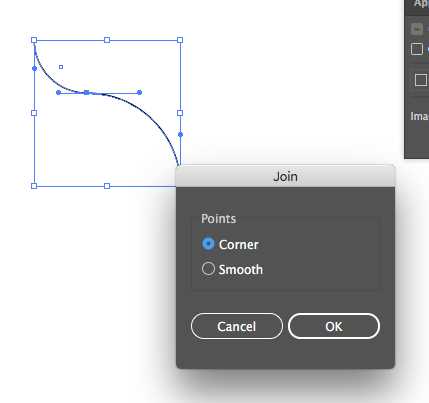
Для передачи составных контуров в другие графические программы или для дальнейшей печатной обработки необходимо корректно экспортировать их в подходящие форматы. Illustrator предоставляет несколько вариантов, позволяющих сохранить контуры без потери качества и функционала. Рассмотрим основные способы.
При экспорте важно учитывать, что каждый формат имеет свои особенности. Например, формат .AI сохраняет все векторные данные, включая составные контуры, и идеально подходит для дальнейшей работы в Illustrator или других векторных редакторах. Однако, если работа предполагает использование других приложений или веб-разработку, стоит выбрать другие форматы.
Формат .SVG поддерживает все основные элементы векторной графики, включая составные контуры. Он широко используется для веб-дизайна и адаптируется под различные устройства. При экспорте в .SVG следует убедиться, что составные контуры не теряют своей целостности и правильно интерпретируются браузерами или графическими редакторами. В Illustrator можно настроить параметры экспортирования, чтобы минимизировать потери качества.
Формат .EPS подходит для передачи векторной графики в различные программы для печати, таких как QuarkXPress или CorelDRAW. Он сохраняет все контуры, включая составные, однако может не поддерживать некоторые специфические эффекты Illustrator, такие как градиенты или прозрачности. Важно удостовериться, что составные контуры не преобразуются в растровые элементы при экспорте.
При экспорте в .PDF также сохраняются все векторные данные, включая составные контуры. Это хороший выбор, если необходимо сохранить точность работы для печати или дальнейшего использования в других приложениях. Важно настроить параметры сохранения для предотвращения возможных искажений, особенно при работе с многослойными и сложными контурами.
Для более универсальной совместимости можно использовать формат .DXF, который используется в CAD-программах. Это удобный вариант, если необходимо передать составные контуры для работы в инженерных приложениях или на станках с ЧПУ. При экспорте из Illustrator важно контролировать правильность масштабирования и точности контуров.
Независимо от формата, всегда проверяйте результат после экспорта, открыв файл в соответствующей программе. Это поможет избежать проблем с потерей качества или нарушением целостности составных контуров при дальнейшей обработке или печати.
Вопрос-ответ:
Как создать составной контур в Illustrator?
Чтобы создать составной контур в Illustrator, нужно воспользоваться инструментом «Контур» или инструментами выделения и объединения объектов. Сначала создайте несколько объектов, которые хотите объединить в один контур. Затем выберите их, используя инструмент «Выделение» (V), и перейдите в меню «Объект» — «Объединить» (Pathfinder). Это приведет к созданию единого контура из нескольких элементов. Вы также можете использовать другие функции, такие как «Пересечение» или «Исключение», для изменения формы составного контура.
Как объединить несколько объектов в один составной контур в Illustrator?
Для объединения нескольких объектов в один составной контур в Illustrator используйте панель «Пути» (Pathfinder). Сначала выделите все объекты, которые хотите объединить. Затем на панели Pathfinder выберите кнопку «Объединить» (Unite). Это объединит объекты в один контур. Если необходимо, можно использовать другие операции на панели Pathfinder, чтобы изменить форму или стиль объединенного контура, такие как «Пересечение» или «Исключение».
Как создать составной контур в Illustrator?
Чтобы создать составной контур в Illustrator, нужно объединить несколько объектов в один. Для этого выберите все элементы, которые хотите объединить, и используйте команду «Объединить» (Ctrl+8). Это создаст составной контур, который можно редактировать как один объект. Такой контур позволяет комбинировать формы и работать с ними как с единым целым.
Почему составной контур не работает должным образом в Illustrator?
Если составной контур не работает, скорее всего, это связано с неверными настройками или ошибками в структуре объектов. Например, объекты могут быть не соединены правильно, или один из элементов может быть заблокирован или скрыт. Попробуйте проверить, что все объекты правильно выбраны и находятся в правильном порядке. Также убедитесь, что контуры объектов не содержат ошибок, таких как наложенные или пересекающиеся линии.
Как редактировать составной контур после его создания в Illustrator?
После того как составной контур создан, его можно редактировать с помощью инструментов для работы с контурами, таких как «Прямое выделение» (A) или «Выделение» (V). Для изменения формы контуров просто выберите нужную точку или линию и переместите её. Если нужно изменить параметры самого составного контура, например, толщину или цвет, это можно сделать через панель свойств. Также можно использовать команду «Разделить контур» для того, чтобы преобразовать составной контур в несколько отдельных объектов.